我可以让 Apple Music 停止自动播放吗?
娱乐意味着是时候放松了; 因此,Apple Music 在音乐流媒体服务上引入了自动播放功能。 此工具使您无需触摸设备即可 24/7 全天候收听 Apple Music 歌曲。 然而,该工具有一些缺点,需要您做出 Apple Music 停止自动播放. 但是你怎么能做到这一点呢?
想象一下进入您的汽车或房屋,您最喜欢的音乐开始播放; 这是有史以来最美妙的感觉。 Apple Music 已经为它的用户带来了这一切。 Apple Music 有一项称为自动播放的内置功能,可让 Apple Music 歌曲全天候播放。 它将从您 Apple Music 资料库中的音乐文件开始,并在资料库用完后移至任何音乐。
然而,这个功能在社交媒体上引发了一些有趣的讨论,自动播放的尴尬案例。 许多人喜欢自动播放,但他们也想知道 Apple Music 如何停止自动播放。 自动播放是一个很好的功能,可以在必要时使用,当用户有权控制 Apple Music 停止自动播放时,它是很好的。
通读下面的第一部分,获得停止 Apple Music 自动播放的官方方法。 第一部分还将让您了解其他使 Apple Music 停止自动播放的方法。 了解如何让 Apple Music 自动播放在您希望它工作的时间和地点工作。
内容指南 第 1 部分。 如何阻止 Apple Music 自动播放?第 2 部分。奖金:将 Apple Music 歌曲传输给其他播放器进行播放。部分3。 结论
第 1 部分。 如何阻止 Apple Music 自动播放?
从介绍中可以看出,Apple Music 具有自动播放功能,可以让 Apple Music 应用播放所选播放列表中的所有歌曲。 播放列表完成后,Apple Music 将开始随机播放来自平台的歌曲。 其中一些歌曲不是你喜欢的,所以你必须让 Apple Music 停止自动播放。
本文的这一部分将解释如何让 Apple Music 在 iOS 设备汽车上停止自动播放并关闭蓝牙播放和计时器。
如何在 iPhone 和 iPad 上停止 Apple Music 自动播放
步骤1。 打开 苹果音乐 应用程序在您的设备上播放任何歌曲。
第2步。 当歌曲播放时,点击小播放器,然后点击“Up Next”。
步骤#3。 然后您会注意到一个自动播放图标,您将点击它以禁用该功能。 默认情况下,自动播放功能始终处于开启状态。
如何在汽车中和通过蓝牙停止 Apple Music 自动播放
当然,iPhone 是复杂的手机,并具有汽车自动播放功能。 即使应用程序关闭,此功能也允许 Apple Music 开始播放。 所以你需要关闭carplay功能来避免这种情况。
carplay 功能与蓝牙播放齐头并进。 另外,关闭蓝牙播放功能。 前往 iPhone 或 iPad 上的控制中心禁用蓝牙并关闭蓝牙图标。 这是在 iPhone 和 iPad 上禁用自动 carplay 的方法。
第1步。 打开主屏幕上的设置,滚动到“屏幕时间”,然后点击它。
第2步。 接下来,点击“内容和隐私限制”。
步骤#3。 点击“允许的应用程序”,将出现应用程序列表。 滚动到“Carplay”并点击它以禁用该功能。
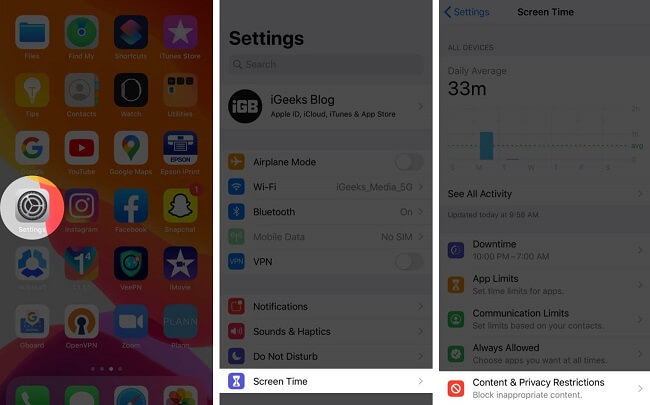
如何使用计时器停止 Apple Music 自动播放
iPhone 和 iPad 上的大多数应用程序都可以链接并协同工作。 您可以使用时钟定时器来设置您希望 Apple Music 自动播放的时间段。 您还可以设置多个时段来停止自动播放。 以下是如何使这成为可能。
第1步。 在 iPhone 或 iPad 上打开时钟应用
第2步。 导航到底部并点击“计时器”,您将在其中选择时间间隔。
步骤#3。 点击“时间结束”按钮,然后从列表中选择“停止播放”选项。
第4步。 最后,点击“设置”以保存并点击“开始”以启动计时器。
第 2 部分。奖金:将 Apple Music 歌曲传输给其他播放器进行播放。
Apple Music 和 iOS 设备具有允许自动播放歌曲的出色功能,这很好。 但有时这些功能可能会令人讨厌或尴尬,例如,一旦您和朋友一起进入汽车,就会开始播放响亮的音乐。 有一些方法可以命令 Apple Music 停止自动播放,但对于正常的大脑来说,这些方法很复杂。
解决方案是将 Apple Music 传输到需要您按下播放按钮的其他播放器或设备。 没有您的命令,任何音乐都不会开始播放。 但是,是否可以将 Apple Music 转移到其他播放器上播放? 是的,这是可能的,但您需要第三方工具的帮助。
AMusicSoft 苹果音乐转换器 是唯一可以在最短的时间内使传输成功的第三方工具。 该工具是一个软件应用程序,可以使 Apple Music 歌曲与任何媒体播放器兼容。 在我们走得更远之前,必须注意所有 Apple Music 歌曲都具有 DRM 保护。
DRM 保护是一种加密技术,可防止任何其他人拥有 Apple Music 歌曲。因此,AMusicSoft 会删除此加密并将 Apple Music 保留在您的 Mac 或 Windows 计算机上。总之,该应用程序会将 Apple Music 中的歌曲提取到您的设备中。它还 将歌曲转换成各种格式,如 MP3、WAV、FLAC 和 AAC 在提取过程中。
您还可以 离线播放无 DRM 的歌曲 在各种设备上,包括不支持 Apple Music 应用程序的设备。 时间就是金钱,这款软件将以 16 倍的转换速度为您省钱。 即使在转换庞大的文件或巨大的播放列表时,这种超快的速度也不会改变。
当你急着做饭时,你会把糟糕的食物端上餐桌,但 AMusicSoft 不会出现这种情况。它速度很快,但输出质量仍然很好,你可以享受出色的节拍率和平滑的频率。它不会丢失音乐文件的任何部分,包括 ID 标签和其他信息。
没有人愿意为使用应用程序而苦恼,而此应用程序旨在帮助您享受使用它的乐趣。 它易于查找、安装和使用。 除了 Apple Music,该程序还可以转换 iTunes 购买和有声读物。 使用以下三个步骤转换 Apple Music 歌曲并将其传输到其他播放器。
第1步。 启动程序并允许它将 Apple Music 歌曲和 iTunes 购买导入主界面。
第2步。 从显示屏中选择要转换的音乐文件,然后选择您喜欢的输出格式。 不要忘记最终文件的输出文件夹。

步骤#3。 确认您所需的参数是否到位,然后单击“转换”开始该过程。

部分3。 结论
为了使 Apple Music 停止自动播放,您必须在 Apple Music 应用程序上禁用该功能。 只需打开 Apple Music 并播放其中一首歌曲,然后点击媒体播放器并点击“Up Next”,您将在其中看到自动播放图标。 点击“自动播放”图标以关闭该功能。
另外,从控制中心关闭自动 CarPlay 功能和蓝牙图标。您还可以使用时钟中的计时器停止 Apple Music 应用中的自动播放。但 Apple Music 停止自动播放的最终解决方案是在另一个媒体播放器上播放 Apple Music 歌曲。这需要 AMusicSoft Apple Music Converter 付出更多努力。
该软件将取消公平竞争加密并将 Apple Music 歌曲保存在您的本地驱动器上。 它具有出色的速度,并确保您获得优质的输出文件。 每当您遇到困难时,请联系客户服务并获得即时响应。 享受 90 天的免费试用,为您提供完整的转换服务。
人们也读
Robert Fabry 是一位热心的博主,也是一位热衷于技术的爱好者,也许他可以通过分享一些技巧来感染你。他还热爱音乐,并曾为 AMusicSoft 撰写过有关这些主题的文章。